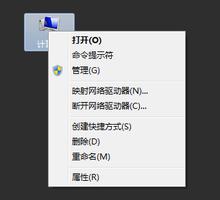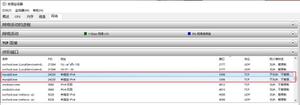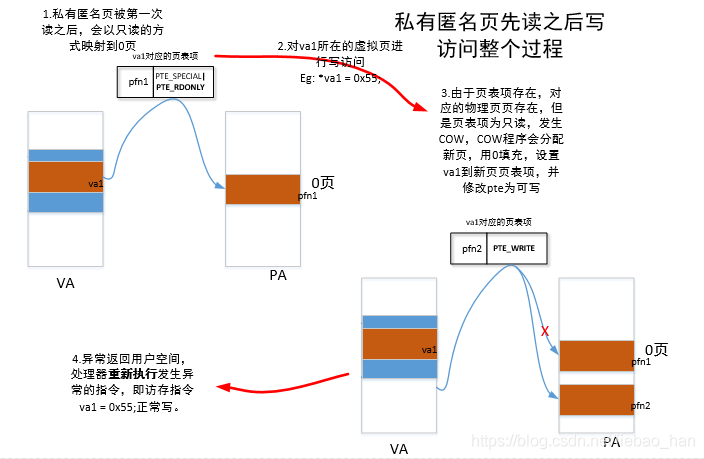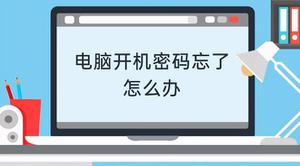Windows上的系统冷却策略是什么以及如何设置?
当您的 Windows 计算机高速运行时,无论您是用于工作还是娱乐,CPU 都会产生热量。为了保持凉爽,您的计算机需要在风扇和处理器速度之间保持良好的平衡。这就是系统冷却策略的用武之地。
我们将讨论什么是系统冷却策略以及如何设置它以使其最适合您的 Windows 电脑。
Windows 系统冷却策略是什么?

系统冷却策略是一组配置,通过自动调整 CPU 时钟速度和 电脑 风扇速度来保持 Windows 计算机内部温度较低。当您的计算机正在执行处理器密集型操作时,您会听到 电脑 风扇开始旋转的声音更大,这就是系统冷却策略在起作用。
设置系统冷却策略有两个选项:主动和被动。主动冷却策略使风扇速度更快,然后减慢处理器速度。另一方面,被动则相反——先让处理器变慢,然后再加速风扇。
您设置的策略将取决于您想要在性能和功耗之间优先考虑什么。因此,例如,如果您想节省笔记本电脑的电池电量,您可能需要采用被动冷却策略。
如何在 Windows 上设置系统冷却策略
要设置系统策略,请首先打开控制面板。按Win + S打开 Windows 搜索,在文本框中键入控制面板,然后单击结果中的“控制面板” 。有关启动它的更多方法,请阅读我们有关如何打开控制面板的指南。
接下来,转到硬件和声音 > 电源选项,然后单击您正在使用的电源计划旁边的更改计划设置。 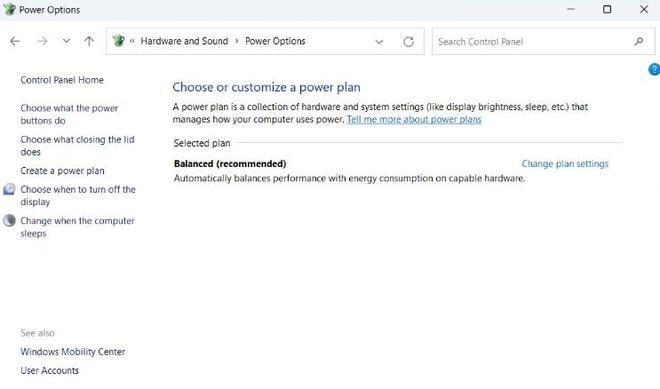
单击更改高级电源设置以打开电源选项菜单。
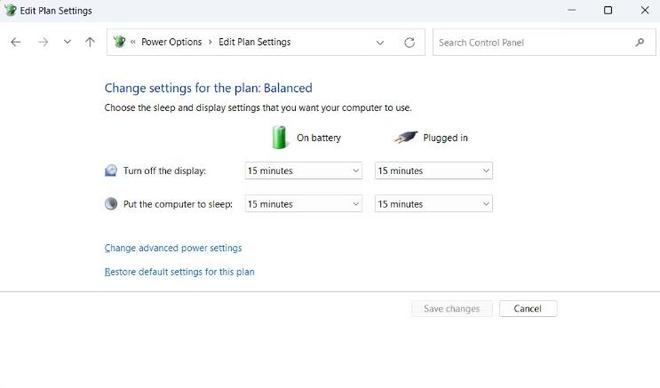
单击右侧的加号展开处理器电源管理,您将看到系统冷却策略。也扩展一下。
然后,您将看到如何设置冷却策略 – 当然,您看到的内容取决于您使用的是台式计算机还是笔记本电脑。要更改它们,请单击冷却策略的链接 – 因此,如果“使用电池”设置为“被动”,请单击“被动”。这会将其变成一个下拉菜单,因此单击该下拉菜单并选择其他冷却策略。
您可以为所有电源计划设置冷却策略。如果您要更改冷却策略以节省电池电量,请考虑阅读我们有关在 Windows 上创建自定义电源计划的指南。
设置您想要使用的系统冷却策略
请记住,主动冷却策略更注重性能,而被动冷却策略更注重电池消耗。您可以根据需要在高级电源设置中为您的首选电源计划更改策略。
当您在那里时,您甚至可以调整最小和最大处理器状态。
以上是 Windows上的系统冷却策略是什么以及如何设置? 的全部内容, 来源链接: utcz.com/dzbk/940438.html